Operaciones preliminares
Antes de llegar al corazón del tutorial, vamos a explicar cómo actualizar aplicaciones en iPhonehay algunos operaciones preliminares Quiero hablarte de eso y lo que tienes que hacer para asegurarte de que todo salga bien. Para obtener más información, continúe leyendo.
Conecta el iPhone a Internet
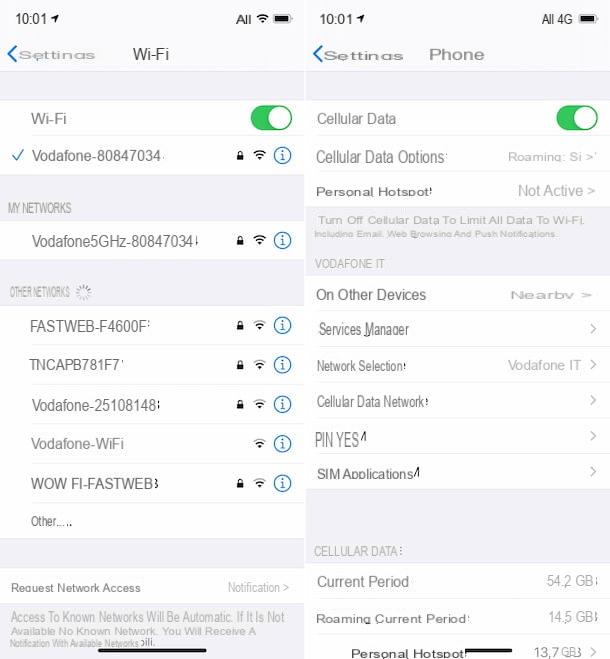
Lo primero que debe hacer para actualizar aplicaciones en iPhone es conectar el dispositivo a Internet. Puede hacer esto explotando el Conexión Wi-Fi que datos móviles. Personalmente, sin embargo, le sugiero que opte por la primera opción, para evitar desperdiciar Giga o incurrir en costos inesperados por parte de su proveedor de telefonía móvil.
Dicho esto, para habilitar la conexión Wi-Fi en su iPhone, el primer paso que debe tomar es tomar el dispositivo, desbloquearlo, acceder a la pantalla de inicio y tocar el icono del ajustes (el que tiene el rueda de engranaje). En la nueva pantalla que aparece, toque la redacción Wi-Fi y subir ON el interruptor que encuentra en correspondencia con el artículo Wi-Fi.
Si el iPhone no se conecta automáticamente a las redes detectadas o si nunca conectó el dispositivo a Wi-Fi, toque el nombre de la conexión de su interés, escriba el Contraseña de acceso en el campo correspondiente que se muestra en la pantalla y espere unos segundos a que se establezca la conexión. Para obtener más información, consulte mi artículo sobre cómo activar Wi-Fi.
En cuanto al uso de la conexión de datos, sin embargo, para habilitarla, proceda de la siguiente manera: abra el ajustes de iOS como se vieron juntos anteriormente, toque el elemento Teléfono (con código del país) y seguir ON el interruptor ubicado al lado de la redacción Datos del celular, presente en la siguiente pantalla. Para obtener más información, puede consultar mi guía específica sobre cómo activar los datos móviles.
Además de lo que acabo de indicar, puedes activar la conexión de datos y Wi-Fi desde el Centro de control iOS: para hacer esto, acceda a este último deslizando el dedo desde la esquina superior derecha de la pantalla hacia la parte inferior (en iPhone X y modelos posteriores) o desde la parte inferior hacia la parte superior de la pantalla (en iPhone 8 y modelos anteriores). Luego, toque el botón con el tacos (para habilitar Wi-Fi) o el que tiene laantena (para habilitar la conexión de datos), de modo que desde gris volverse de colores.
Inicie sesión con su ID de Apple

Otra operación que debes hacer previamente para poder actualizar las aplicaciones en el iPhone es la de iniciar sesión con cuenta de Apple en el dispositivo. Si aún no tiene una cuenta, puede solucionarlo ahora mismo leyendo mi guía sobre cómo crear una ID de Apple.
Para iniciar sesión con la cuenta, toque el icono ajustes (el que tiene el rueda de engranaje) que encuentre en la pantalla de inicio de iOS, toque el texto Inicie sesión en [nombre del dispositivo] presente en la parte superior de la nueva pantalla que se muestra, escriba el tu ID de Apple y la contraseña asociado con él en los campos proporcionados y, si también ha activado la autenticación de dos factores, escriba el código de verificación que se le proporciona.
También le sugiero que verifique que ha iniciado sesión en la App Store con su ID de Apple. Para hacer esto, vaya a la pantalla principal del ajustes iOS, seleccione el elemento iTunes Store y App Store y asegúrese de que en la parte superior de la pantalla, en correspondencia con la redacción ID de Apple, los tu ID de Apple. Si aún no ha iniciado sesión, para solucionarlo, toque el elemento Inicia e ingrese los detalles de inicio de sesión requeridos.
Cómo actualizar aplicaciones en iPhone

Una vez que haya completado los pasos preliminares anteriores, finalmente estará listo para tomar la acción real y, por lo tanto, vaya y actualice las aplicaciones en su iPhone. El procedimiento a poner en práctica es sumamente sencillo y rápido. Explicaré de inmediato cómo proceder.
Primero, tome su iPhone, desbloquéelo, vaya a la pantalla de inicio de iOS y toque elApp Store (el que tiene el fondo azul y la "A"), luego seleccione el Tu foto ubicado en la parte superior derecha de la pantalla y encontrará la lista de aplicaciones instaladas en su dispositivo para las cuales hay una actualización disponible, en la sección Actualizaciones disponibles.
En este punto, todo lo que tiene que hacer es identificar, en la lista propuesta, las aplicaciones que desea actualizar y presionar el botón refrescar, colocado en su nombre, para proceder. Si lo desea, también puede actualizar todas las aplicaciones en la lista al mismo tiempo, tocando la redacción Actualiza todo.
Luego, espere a que se complete la actualización. Puede ver fácilmente el progreso de la actualización utilizando el anillo que aparece junto al nombre de cada aplicación, tanto en la lista como en las individuales icone en la pantalla de inicio.
Al final del proceso de actualización, puede iniciar las aplicaciones actualizadas presionando el botón Abri colocado junto a su nombre, o tocando suicono en la pantalla de inicio, como suele hacer cuando tiene la intención de iniciar una aplicación instalada en su dispositivo.
Si la cosa te puede interesar, también te señalo que, en la pantalla visible después de tocar la tuya Imágenes en la App Store, también hay una sección llamada Actualizaciones recientes, donde encontrará la lista de aplicaciones instaladas en el iPhone que se han actualizado recientemente.
Cómo actualizar aplicaciones automáticamente en iPhone

Si la idea de tener que actualizar cada cierto tiempo y, sobre todo, manualmente las aplicaciones instaladas en tu iPhone no te atrae, te informo que también puedes habilitar la descarga automática actualizaciones, con el fin de descargar e instalar las versiones más recientes de las distintas aplicaciones, sin siquiera tener que mover un dedo.
Para habilitar la función en cuestión, tome el iPhone, desbloquéelo, acceda a la pantalla de inicio de iOS, seleccione el icono de ajustes (el que tiene el rueda de engranaje) y luego toque el elemento iTunes Store y App Store. A continuación, continúa ON el interruptor que encuentras al lado del artículo Actualizaciones de la aplicación, presente en la sección Descarga automatici, y eso es todo.
Tenga en cuenta que, por defecto, las actualizaciones se realizan solo cuando el dispositivo está conectado a la red Wi-Fi, para evitar un consumo inesperado. Si quieres asegurarte de que la descarga de actualizaciones también se realice con la conexión de datos, después de haber pasado a la sección iTunes Store y App Store cualquier ajustes de iOS, abre ON el interruptor que encuentras al lado del artículo Descarga automatici, bajo el encabezado Datos del celular.
Procediendo como acabo de indicar, se actualiza con un peso inferior a 200 MB, mientras que para aquellos con un peso mayor se le preguntará de vez en cuando cómo piensa proceder. Sin embargo, si lo desea, puede cambiar este comportamiento y asegurarse de no ver nunca ninguna solicitud o mostrarla siempre: para hacer esto, toque el elemento Descarga la aplicación que encuentre en la sección anterior y seleccione la opción que prefiera entre Permitir siempre e Pregunta siempre.
También señalo que, a pesar de haber habilitado las actualizaciones automáticas, aún puede realizar un seguimiento de las diversas actualizaciones disponibles para las aplicaciones instaladas en su iPhone, iniciando elApp Store, seleccionando el relativo icono (el que tiene el fondo azul y la "A"), tocando en Tu foto ubicado en la parte superior derecha y mostrando la lista que encuentra en correspondencia con la sección Actualizaciones recientes.
En caso de problemas

A pesar de haber seguido estrictamente mis instrucciones, ¿todavía no has podido descubrir cómo actualizar aplicaciones en iPhone? ¿Tuviste algún problema en el curso del trabajo que no pudiste remediar y te gustaría recibir más ayuda? Teniendo en cuenta las circunstancias, diría que lo mejor que puede hacer es ponerse en contacto con elAsistencia de Apple.
En función de sus necesidades y preferencias muy personales, así como, por supuesto, de los medios en su poder, puede hacerlo de varias formas: por teléfono, a través de Internet o en persona. Para todos los detalles del caso, los invito a consultar mi tutorial dedicado específicamente a cómo comunicarse con Apple.
También señalo que, en el sitio web de Apple, hay una sección dedicada específicamente a soporte para iPhone, con numerosas guías e instrucciones relativas al funcionamiento del smartphone de la empresa Cupertino.
Cómo actualizar aplicaciones en iPhone

























